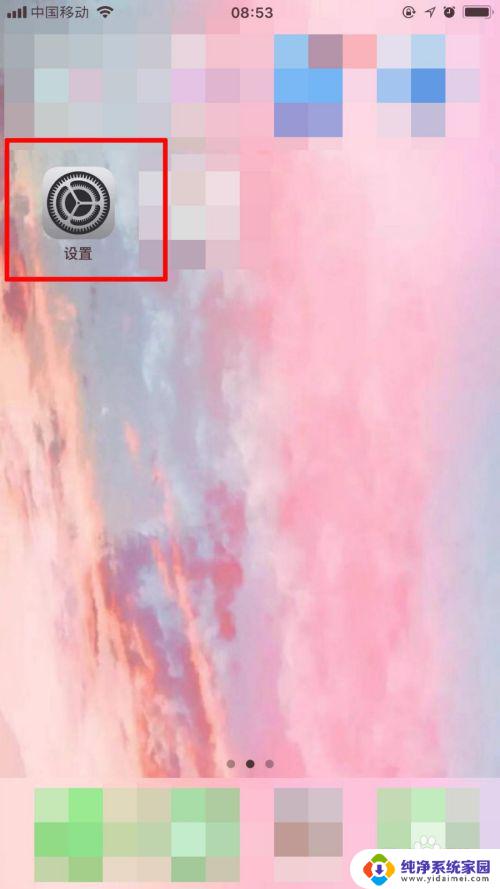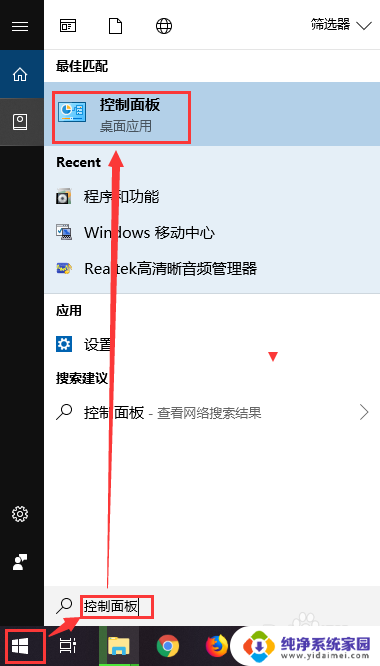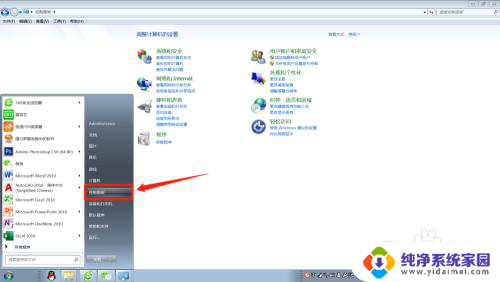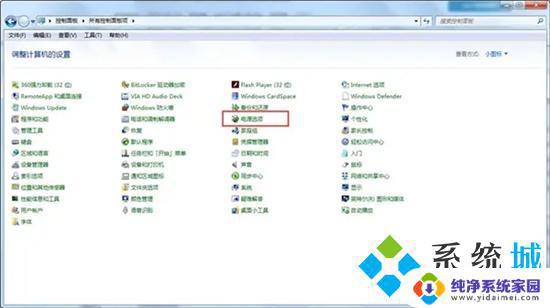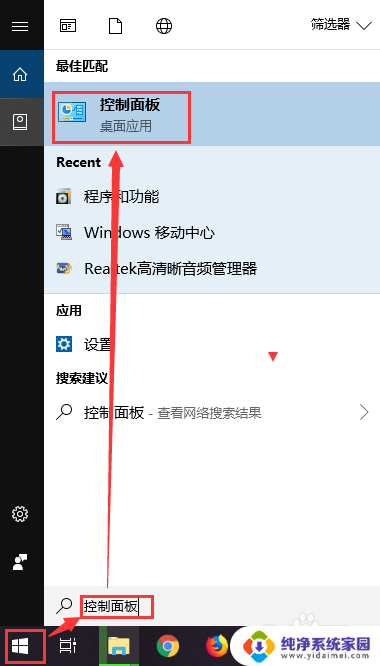电脑锁屏动画怎么设置 电脑如何设置动态锁屏画面
更新时间:2023-11-25 14:00:46作者:jiang
电脑锁屏动画怎么设置,电脑锁屏动画是一种可以为我们带来更加个性化和美观的功能,通过设置动态锁屏画面,我们可以在电脑休息时享受到不同的视觉盛宴,为生活增添一丝乐趣。如何设置电脑的动态锁屏画面呢?在这篇文章中我们将为大家详细介绍电脑锁屏动画的设置方法,帮助大家轻松实现自己心仪的锁屏画面。无论是追求简约的抽象画面,还是喜欢充满活力的自然风景,都能在这里找到适合自己的锁屏动画,让我们一起来探索吧!
步骤如下:
1.进入电脑,选择开始菜单。
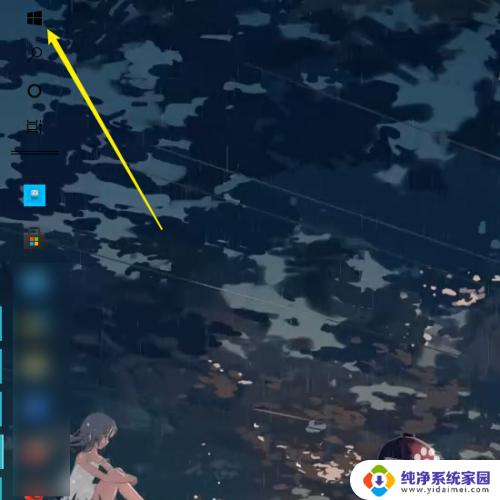
2.如图,此时点击进入设置。
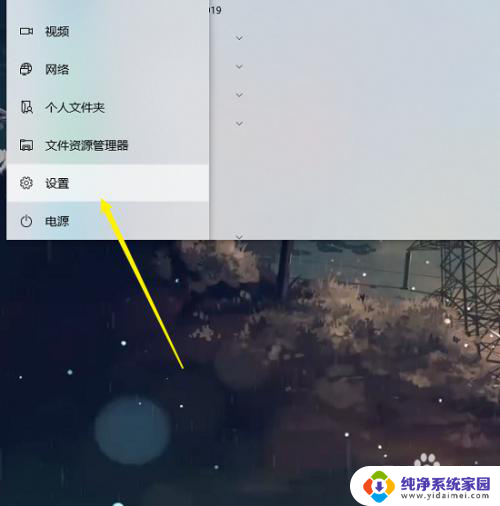
3.进入后,选择个性化。
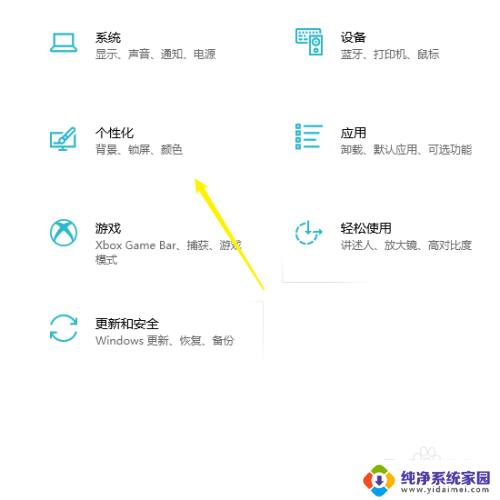
4.如图,这时点击锁屏界面。
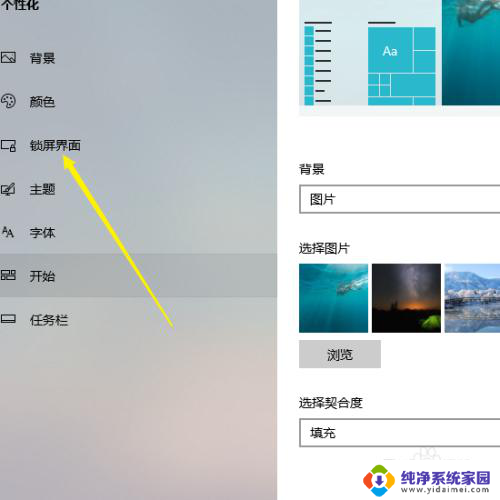
5.点击背景,然后点击幻灯片放映即可。
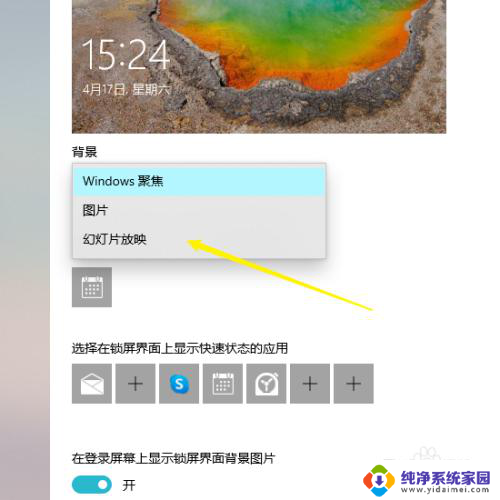
以上就是电脑锁屏动画设置的全部内容,对于不了解的用户,可以按照小编的方法进行操作,希望能够帮助到大家。